Win10系統更換主題色的方法
時間:2023-07-21 09:20:46作者:極光下載站人氣:18
很多小伙伴之所以喜歡使用win10系統,就是因為在Win10系統中我們可以對電腦進行各種個性化設置,例如桌面壁紙、鎖屏壁紙以及系統字體等,除此之外,我們還可以根據自己的喜好對電腦的主題色進行更換,更換的豐富也很簡單。我們只需要在Windows設置頁面中打開個性化選項,然后在個性化的顏色頁面中,我們就可以找到主題顏色的設置選項了,我們可以選擇“從我的背景自動選取一種主題色”,也可以在Windows顏色中進行顏色選擇。有的小伙伴可能不清楚具體的操作方法,接下來小編就來和大家分享一下Win10系統更換主題色的方法。
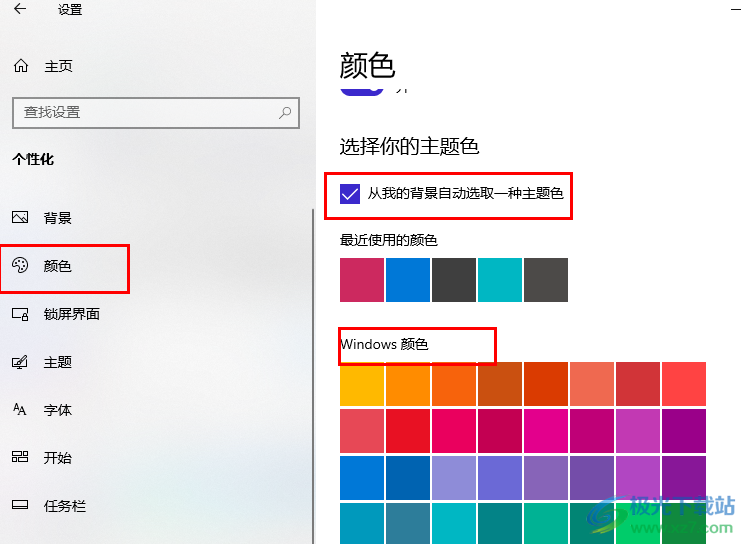
方法步驟
1、第一步,我們在電腦桌面左下角找到“開始”按鈕,點擊打開該按鈕,然后在菜單列表中點擊打開“設置”選項
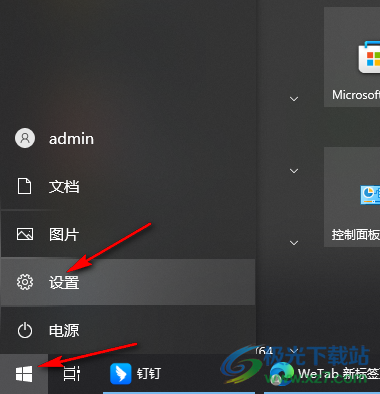
2、第二步,進入Windows設置頁面之后,我們在該頁面中點擊打開“個性化”選項
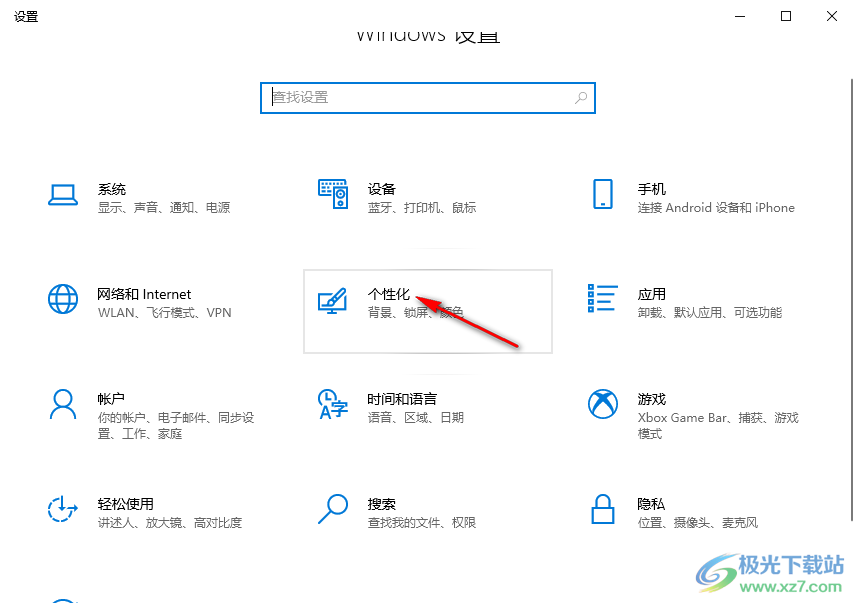
3、第三步,進入個性化頁面之后,我們在該頁面的左側列表中點擊打開“顏色”選項
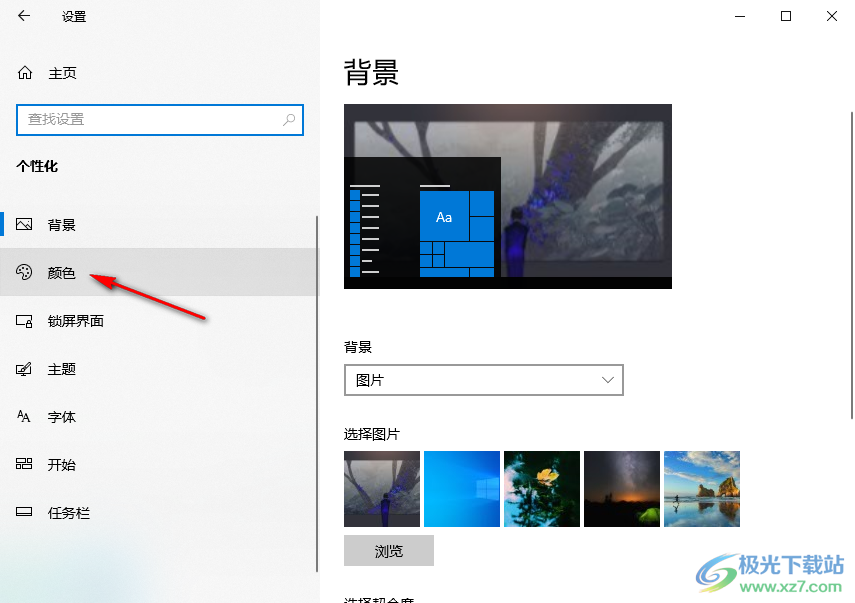
4、第四步,進入顏色頁面之后,我們找到“選擇你的主題色”選項,然后在“Windows顏色”中選擇一種自己喜歡的顏色
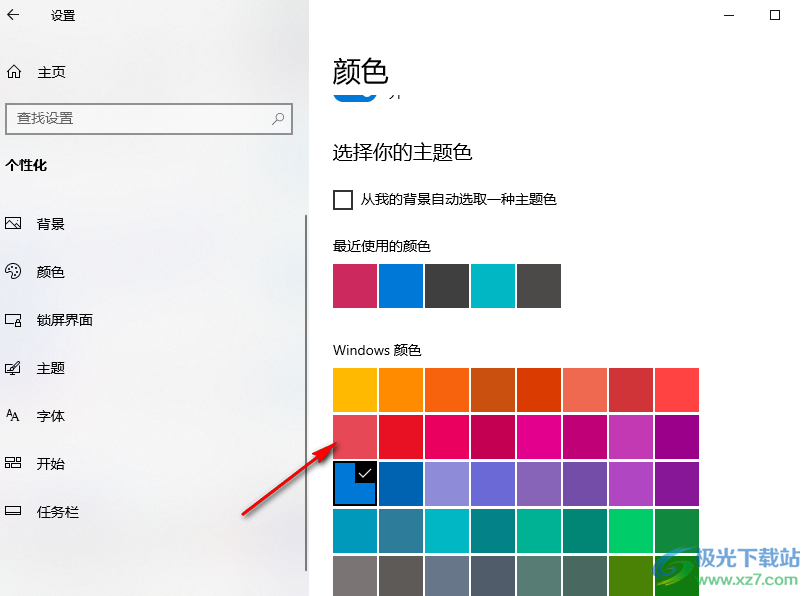
5、第五步,我們也可以勾選“從我的背景自動選取一種主題色”選項,兩種方式任選一種即可
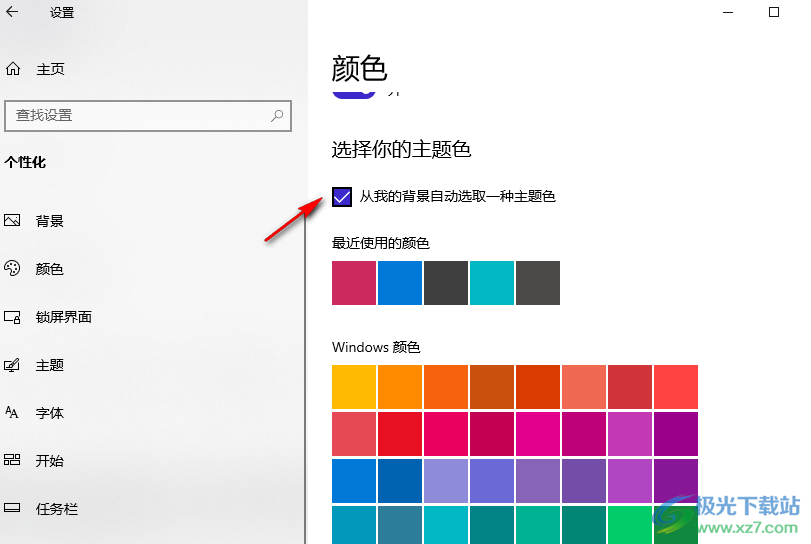
以上就是小編整理總結出的關于Win10系統更換主題色的方法,我們在進入Windows設置頁面,然后在個性化設置的顏色頁面中我們可以選擇“從我的背景自動選取一種主題色”,也可以在Windows顏色中選擇一個自己喜歡的顏色作為主題色,感興趣的小伙伴快去試試吧。

大小:4.00 GB版本:64位單語言版環(huán)境:Win10
- 進入下載
網友評論